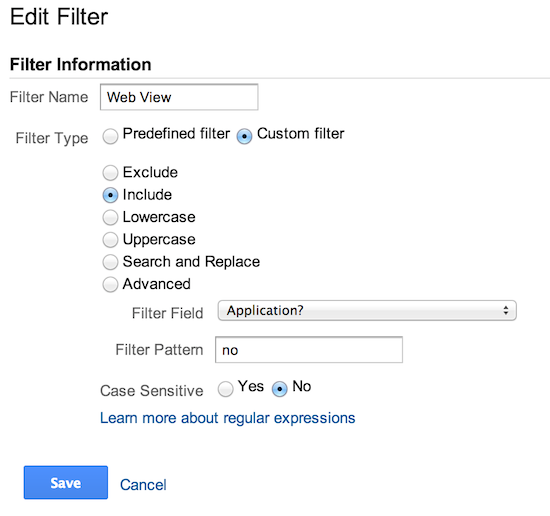Panduan ini menjelaskan cara menyiapkan pengukuran peristiwa layar dengan analytics.js
Ringkasan
Layar di Google Analytics mewakili konten yang dilihat pengguna dalam aplikasi. Konsep yang setara untuk situs adalah halaman. Mengukur tampilan layar memungkinkan Anda melihat konten mana yang paling banyak dilihat oleh pengguna, dan bagaimana mereka membuka berbagai konten yang berbeda.
Penerapan
Hit layar dapat dikirim menggunakan perintah send dan menentukan hitType dari screenview. Perintah send memiliki signature berikut untuk jenis hit screenview:
ga('send', 'screenview', [fieldsObject]);
Kolom layar
| Nama Kolom | Jenis Nilai | Wajib | Deskripsi |
|---|---|---|---|
screenName |
teks | ya | Nama layar. |
Data layar biasanya dikirim ke tampilan Google Analytics jenis "aplikasi" (bukan "web"), yang berarti selain mengirim screenName, Anda juga harus mengirim setidaknya appName.
Tabel berikut mencantumkan kolom aplikasi yang dapat dikirim ke tampilan aplikasi.
| Nama Kolom | Jenis Nilai | Wajib | Deskripsi |
|---|---|---|---|
appName |
teks | ya | Nama aplikasi. |
appId |
teks | tidak | ID aplikasi. |
appVersion |
teks | tidak | Versi aplikasi. |
appInstallerId |
teks | tidak | ID penginstal aplikasi. |
Untuk detail selengkapnya tentang perbedaan antara tampilan web dan aplikasi di Google Analytics, lihat artikel Perbedaan antara tampilan web dan aplikasi di Pusat Bantuan Analytics.
Contoh
Perintah berikut mengirim hit tampilan layar ke Google Analytics untuk aplikasi bernama "myAppName" dan layar "Home":
ga('send', 'screenview', {
'appName': 'myAppName',
'screenName': 'Home'
});
Karena kolom appName harus dikirim dengan semua hit aplikasi, sebaiknya tetapkan kolom tersebut dengan perintah set:
ga('create', 'GA_MEASUREMENT_ID', 'auto');
ga('set', 'appName', 'myAppName');
// The `appName` field is now set, so
// screenview hits don't need to include it.
ga('send', 'screenview', {screenName: 'Home'});
Menggunakan filter untuk tampilan khusus aplikasi atau tampilan khusus web
Jika Anda mengirim data web dan aplikasi untuk properti yang sama (UA-XXXXX-Y), Google Analytics akan menampilkan kedua set data dalam tampilan properti tersebut. Hal ini memungkinkan penggabungan tampilan aplikasi dan web.
Jika Anda ingin mengirim data aplikasi dan web untuk properti yang sama, tetapi mempertahankan tampilan aplikasi dan/atau web terpisah, Anda dapat membuat Filter. Misalnya, Anda dapat memiliki gabungan tampilan (default), tampilan web, dan tampilan aplikasi.
Filter Tampilan Aplikasi
Buat Filter Kustom untuk Menyertakan hanya data aplikasi dengan menetapkan Application? ke yes.
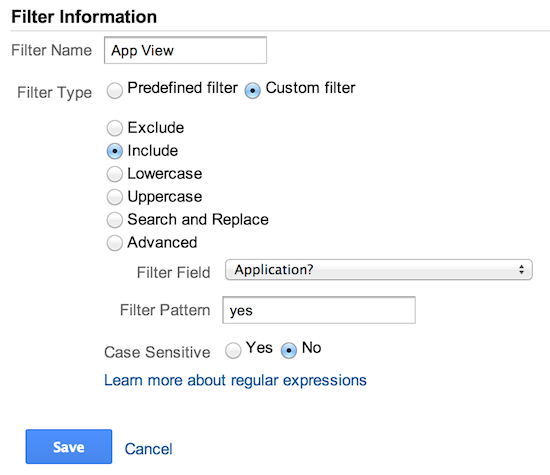
Filter tampilan web
Buat Filter Kustom untuk Menyertakan hanya data web dengan menetapkan Application? ke no.